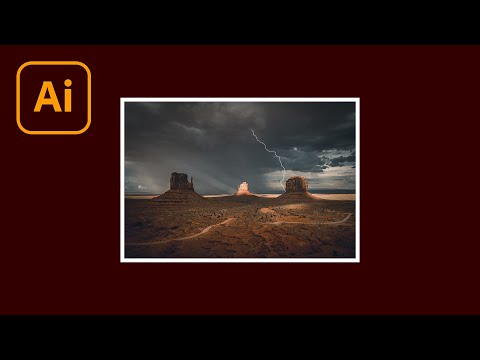Denne wikiHow lærer dig, hvordan du køber Robux til Roblox på din computer, telefon eller tablet. Robux er en virtuel valuta, der bruges på Roblox -spilplatformen. Du kan bruge Robux til at købe særlige evner og opgradere din avatar i spillet.
Trin
Metode 1 af 2: Brug af en computer

Trin 1. Gå til www.roblox.com/upgrades/robux i din webbrowser
Hvis du ikke er logget ind endnu, skal du klikke på Log på i øverste højre hjørne af siden nu.
- Hvis du ikke har et kredit- eller betalingskort, skal du bare bruge kontanter i butikker, der sælger Roblox- eller Rixty -kort.
- Tjek Roblox -kortsiden (www.roblox.com/gamecards) for at finde et sted, der giver Roblox -kort i nærheden af dig, eller Rixty -lokalisatoren (www.rixty.com/wheretobuy) for at finde det nærmeste sted at købe et Rixty -kort.

Trin 2. Klik på prisen ud for den mængde Robux, du vil købe
Dette trin fører dig til listen over betalingsmetoder.

Trin 3. Vælg en betalingsmetode, og klik på Fortsæt

Trin 4. Indtast betalingsoplysninger
Hvis du vælger at betale med et kredit- eller betalingskort, skal du indtaste kortoplysningerne. Hvis du bruger et Roblox- eller Rixty -kort, skal du indtaste PIN -koden på kortet og klikke på Indløs (Indløs).
- Hvis du valgte PayPal, skal du følge instruktionerne på skærmen for at logge ind på din PayPal-konto og fuldføre betalingen.
- Hvis du betaler med et kredit- eller betalingskort, skal du også indtaste din e -mail -adresse (e -mail).

Trin 5. Klik på Betal nu eller Send ordrer.
Det er en grøn knap under betalingsoplysningerne. Når betalingen er behandlet, tilføjes Robux til din konto i spillet.
Metode 2 af 2: Brug af en telefon eller tablet

Trin 1. Åbn Roblox på din Android -telefon, iPhone eller iPad
Ikonerne er to Roblox -tegn, der siger "ROBLOX" i dem. Du kan normalt finde det på startsiden eller i app -skuffen.

Trin 2. Tryk på ikonet R $
Det er i øverste højre hjørne. Din nuværende saldo vil blive vist ovenfor.

Trin 3. Tryk på den mængde Robux, du vil købe
Prisen for hver pakke vises ved siden af den mængde Robux, du har købt. Der vises et pop-up-vindue, der beder dig om at bekræfte købet.
Hvis du vil annullere købet, skal du trykke på knappen Afbestille (iPhone/iPad) eller Tilbage (Android).

Trin 4. Følg instruktionerne på skærmen for at betale for Robux
Hvis du bruger Android, bliver du faktureret via din Google Play -konto. Hvis du bruger en iPhone eller iPad, bliver du faktureret via din App Store -konto. Når det er bekræftet, tilføjes Robux til din kontosaldo.